ブロガーの皆さん、日々の投稿お疲れ様です!
毎日更新ブロガーのぎっとんです♪
今日はぎっとんの失敗と共に新たな情報をお持ちしました。
- 何を失敗したのか
- どう挽回したのか
- どういったときに使えるのか
何を失敗したの?
まず結論から言うと、WordPressの機能でもある予約投稿機能の設定日を間違えてしまったことからこの記事は生まれました。
そしてこの記事を読んでいただくことで、過去の公開日を更に過去に戻すことが出来ます。
分かりやすく言うと、昨日投稿しなければならなかった記事を今日まで未投稿だったときに、昨日投稿したことに出来る機能。
私のように毎日更新を掲げているブロガーさんにとって、公開日のズレというものは一大事でしょう。
またそれ以外のケースで使える場面があるとすれば
- 何かしらの記念日に投稿する予定だった記事
- 記事の内容的にその日でなければならない記事
- 記事の順番を公開日で管理していた場合
等が考えられますね♪
公開日の修正方法
まずはやってしまった記事をご準備ください。

私の場合は上記のテスト用に投稿した記事でお話を進めさせていただきます。
この記事の投稿日は10/29になっていますが、本当は10/28に投稿したかった。
という仮定で本記事は進行します。
手順① ダッシュボードから記事の編集
まず初めにWordPressのダッシュボードへと移動します。
そして左サイドバーにある【投稿】をクリックしてください。

すると問題の記事である【テスト記事】が詳細に表示されていますね。
そして記事の編集を行なわなければなりませんので、編集をクリックしてください。
手順② 投稿日時の変更
すると見慣れたこの画面になりますので、画面右側の赤丸をしている所にご注目ください。
あー、これ10月29日になってますねぇ~
じゃあ10月28日に変えてみましょう♪
(過去へのタイムスリップです 笑)
まず初めに赤丸の部分をクリックしてください。
そうしますとこういったカレンダーが表示されますので、
28日(変更後の日付)をクリックしましょう♪
するとこのように
公開 2019年10月28日 1:29 AM
という表記に変更されていますので、画面右上にある更新をクリックしてください。
そうしますとこのように公開日が2019.10.28へと変更され、上記画像のように公開日へと記事の順番も変更されています。
※上の記事よりも下に来ているのはAM 1:29 という早い時間に設定しているためで、
上にしたい場合は時間をPM11:59とかにすれば間違えなく上に行くでしょう。
おわりに
少し短い記事となってしまいましたが、今回お伝えしたい内容はこれで全てですので記事としては以上となります。
実際に毎日更新しているブロガーさんであったり、記念日に投稿する記事の日付を間違えてしまうおっちょこちょいさんがどの程度いらっしゃるのか分かりませんので、
この内容は基本的に「公開日時で記事の順番を整理したいブロガーさん向け」という事になります。
公開日以外で記事の順番を操作するのはサイトのレイアウト等を変更する必要があるので、確かにお手軽な方法ではありますよね♪
あまりダラダラと書いてもしょうがないので、今回はこの辺で失礼します!



















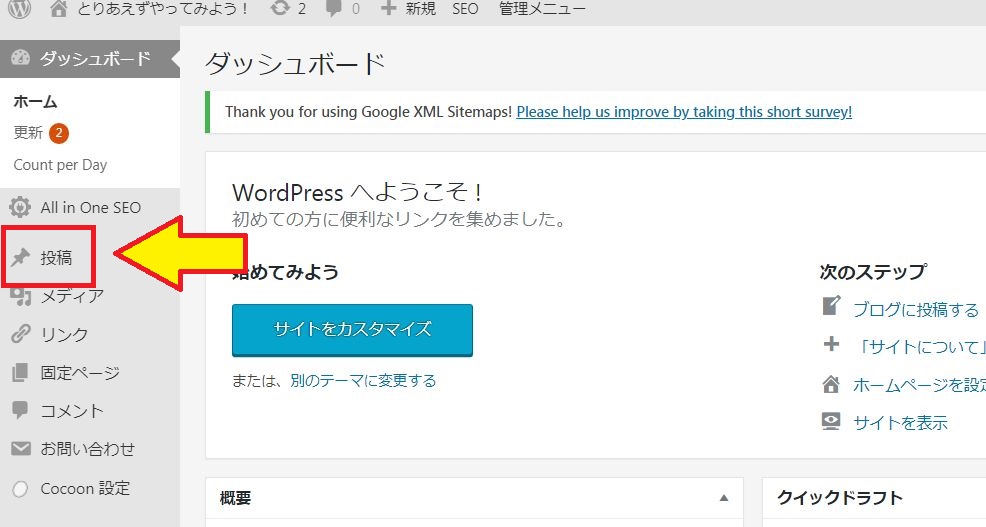
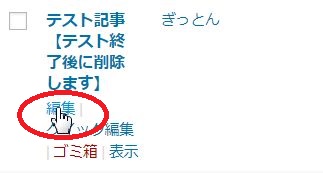
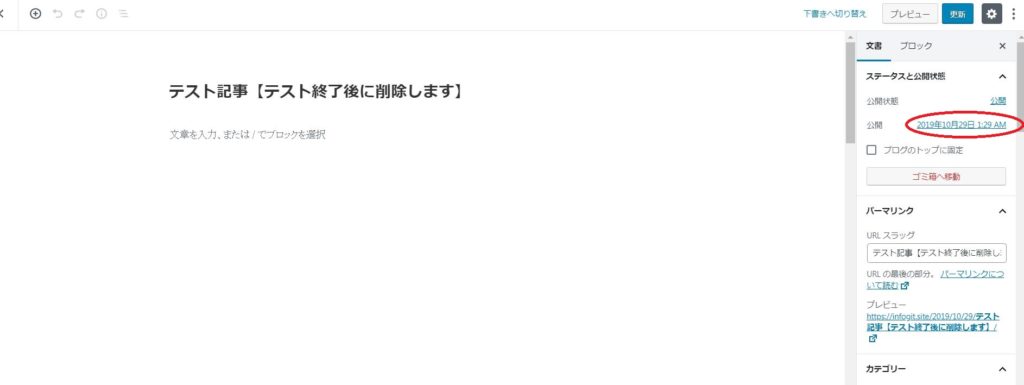
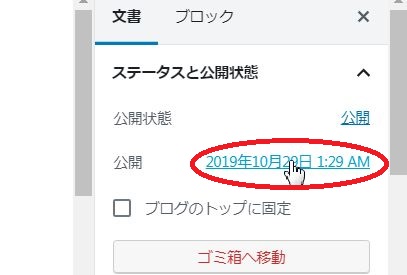
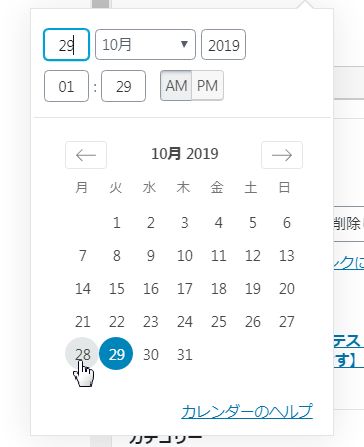
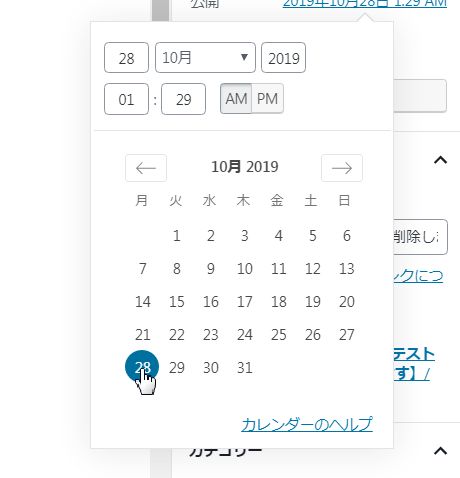
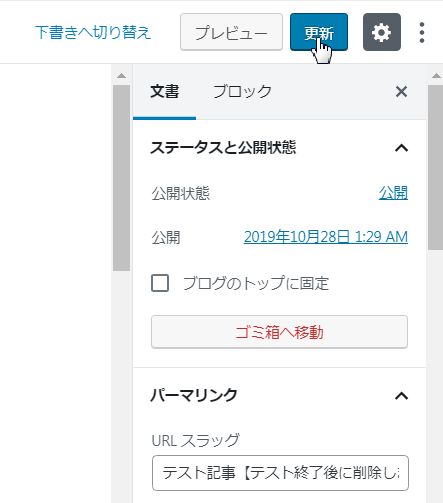
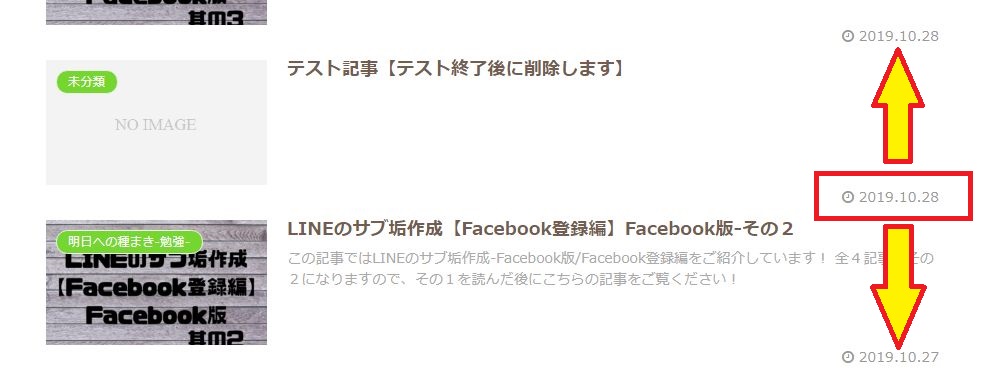

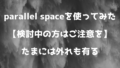
コメント